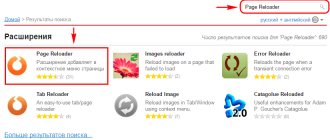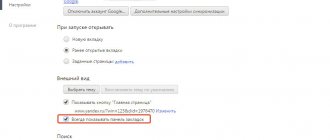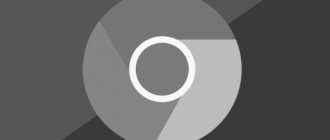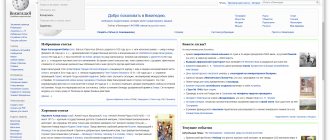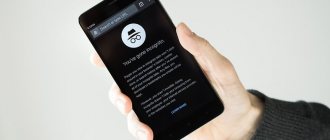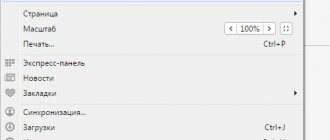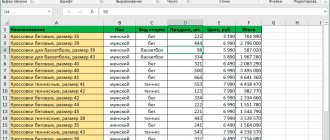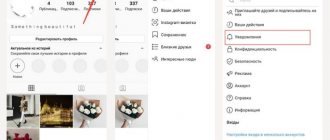Как часто у вас случалось в процессе работы в интернете случайно или по нелепой ошибке закрыть браузер? Наверняка не раз и не два. И несколько вкладок, которые у вас были открыты, разумеется были потеряны.
Конечно, если у вас открыта пара вкладок — это не проблема, вы их помните и быстро откроете заново. Однако, у большинства пользователей количество открытых вкладок обычно превышает 10-ть штук, часто даже в разы, и в этом случае вспомнить их все просто так уже не получится.
В этой развернутой статье просто и понятно рассказано как включить сохранение вкладок во всех популярных браузерах с картинками и примерами.
Для быстрого перехода к инструкции для вашего браузера нажмите на его название в списке ниже. 1. Инструкция для Google Chrome 2. Инструкция для Opera 3. Инструкция для Mozilla Firefox 4. Инструкция для Яндекс Браузера 5. Инструкция для Safari 6. Инструкция для Internet Explorer 7. Инструкция для Microsoft Edge
Кстати, вам может пригодиться и наша недавняя мини-инструкция, даже скорее совет, в котором мы рассказывали как быстро открыть только что закрытую вкладку в разных браузерах.
Безусловно, закрытые вкладки можно восстановить из истории посещений вашего браузера, но это лишние телодвижения, которые к тому же не каждый знает как совершить. Гораздо проще и удобнее поставить настройку в браузере, которая автоматически открывает все вкладки после закрытия (случайного или намеренного) браузера.
Пусть кому-то эта статья покажется очевидной, но наверняка найдется множество людей, которые хотят узнать как сохранить свои вкладки в различных браузерах при их закрытии. Как раз для них эта инструкция.
Не все из пользователей компьютеров знают, что во всех популярных нынче браузерах есть функция сохранения открытых вкладок при их закрытии, именно её то мы и будем включать в самых распространенных браузерах в этой статье.
Как сохранять вкладки при закрытии Google Crome
Первый на очереди — самый популярный в последнее время браузер от Google под названием Chrome.
Для того, что бы сохранить вкладки в хроме после закрытия браузера проделайте следующие действия.
Откройте настройки Chrome
Нажмите иконку в правом верхнем углу браузера и в выпадающем меню выберите пункт «Настройки».
Включите сохранение вкладок
Буквально во второй строке настроек нас ждет нужная нам опция. В графе «При запуске открывать» установите галочку на пункте «Ранее открытые вкладки».
Готово, теперь после перезапуска браузера все открытые ранее вкладки будут восстановлены, и вкладку с настройками можно закрыть.
Синхронизация
Функция синхронизации в браузерах Google Chrome появилась относительно недавно – с 19 версии.
Суть метода: все закрепленные ссылки и основные настройки Chrome сохраняются на Google сервере. Когда пользователь заходит в Chrome под своим аккаунтом с другого устройства, начнется процесс синхронизации, параметры и ссылки перенесутся.
На новых версиях Хрома синхронизация включена автоматически по умолчанию.
Вход в личный кабинет:
Иногда бывает так, что синхронизация в Google Chrome включена, но ссылки на ресурс так и не появились на другом ПК. Для предотвращения проблемы существует такой алгоритм:
По желанию, конечно, в этом же разделе можно кликнуть на «Выбрать объекты синхронизации» и расставить галочки самостоятельно. Представленный способ наиболее удобный, нежели сохранение в файл. Но если мыслить рационально, отбросив предрассудки, то метод небезопасен.
Бывало так, что компьютер заражал вирус, который менял все настройки браузера от Google: назначал на главную страницу другой поисковик, удалял закладки и т.д. Синхронизация сыграла злую шутку с пользователем: сохранила все неприятные изменения на всех устройствах. По этой причине следует сохранять свои любимые сайты в папках.
Как сохранять вкладки при закрытии Opera
Далее рассмотрим, как не потерять открытые вкладки при закрытии Оперы. Для этого откройте настройки браузера и первом же пункте открывшейся страницы, который называется «При запуске», поставьте галочку напротив строки «Продолжить с того же места».
Теперь после закрытия браузера и последующего его открытия, все вкладки будут открыты как в предыдущем сеансе.
Как восстановить открытые вкладки в Edge?
В новом браузере от Microsoft тоже появилась возможность сохранять ранее открытые вкладки при запуске, чем мы и воспользуемся. Чтобы настроить ее, нажмите на три точки справа вверху и выберите Параметры.
В Параметрах почти первым в списке идет подраздел «Открыть с помощью», в котором выставляем переключатель в положение «Предыдущие страницы«. Опять же, изменения сразу начинают действовать. Закрыть параметры можно клавишей Esc или повторным нажатием на три точки.
Но Edge все-таки спросит вас при закрытии, а точно ли вы хотите их закрыть? На мой взгляд, нелогичное поведение. Если я выбрал восстановление предыдущего сеанса, то зачем браузеру спрашивать меня про закрытие всех вкладок? Ведь он и так их все восстановит при следующем запуске. Поставьте галочку «Всегда закрывать все вкладки», когда это окошко вам надоест:)
Как сохранять вкладки при закрытии Mozilla Firefox
Следующий на очереди браузер от компании Mozilla под названием Firefox. Что бы всегда сохранять открытые вкладки в Мозиле для работы с ними в следующем сеансе для начала откройте настройки браузера.
Во вкладке «Основные», практически в самом верху, найдите строчку «При запуске Firefox» и кликните на нее. В выпадающем меню найдите и выберите пункт «Открывать окна и вкладки, открытые в прошлый раз».
В результате этих действий открытые вкладки больше не потеряются при перезапуске или случайном выключении браузера.
Как сохранять вкладки при закрытии Яндекс Браузера
Для тех немногих, кто по какой-то причине пользуется этим браузером, тоже есть один параграф. Учитывая то, что Яндекс Браузер ничем кроме пары надстроек не отличается от Google Chrome, то и настройки сохранения вкладок у него идентичные.
Итак, если вы хотите сохранить открытые вкладки в Яндекс Браузере для последующей работы с ними в другом сеансе, то откройте его настройки кликом на иконку в правом верхнем углу
Во вкладке «Настройки» вы увидите графу «С чего начинать?». Поставьте в ней галочку напротив пункта «Восстановить вкладки, открытые в прошлый раз». А уж хотите вы открывать Яндекс, если вкладок нет, остается на ваше усмотрение.
Как сохранить все открытые вкладки или страницы как закладки или избранное в Chrome, Firefox, IE
Большинству из нас нравится сохранять одну или две веб-страницы в качестве избранных при просмотре Интернета с помощью нашего веб-браузера. Но могут возникнуть ситуации, когда вы захотите сохранить все открытые вкладки как закладки. Итак, давайте в этом посте рассмотрим, как сохранить все открытые вкладки или страницы в виде закладок или избранного в Chrome, Firefox и Internet Explorer на вашем ПК с Windows.
Добавить в закладки все открытые вкладки в Chrome
Это очень просто, и самое интересное, что вам не нужно никакого расширения для этого. Однако вы не можете добавить в закладки страницы, которые открываются в другом окне браузера. Например, вы открыли два отдельных окна. Если вы выполните эти шаги, вы сможете добавить в закладки все открытые вкладки в этом конкретном окне. Открытая вкладка не будет включена в этот список.
Во-первых, убедитесь, что у вас есть только те страницы, которые вы хотите добавить в закладки. Затем нажмите Ctrl + Shift + D или щелкните правой кнопкой мыши любую вкладку и выберите параметр Добавить в закладки все вкладки .
Поскольку страниц несколько, Chrome позволит вам создать отдельную папку для этих вкладок. Вы увидите всплывающее окно, в котором вы можете ввести имя папки, которое будет отображаться на панели закладок.
Читать : советы и подсказки по Chrome для лучшего просмотра.
Сохранить все открытые вкладки как закладки в Firefox
Метод довольно похож. Как и в Chrome, вы можете добавить в закладки все страницы одновременно в Firefox.
Откройте все страницы, которые вы хотите добавить в закладки. Нажмите правой кнопкой мыши на вкладке и выберите Добавить в закладки все вкладки . Кроме того, вы можете одновременно нажимать кнопки Ctrl + Shift + D .
Появится всплывающее окно, в котором вы можете ввести имя новой папки с закладками или имя группы. Вы также можете выбрать существующую папку и место, где вы хотите сохранить страницы. Выберите все правильно и нажмите кнопку
Добавить закладки .
Читать . Как сохранить все вкладки в качестве закладок в Edge.
Сохранить все страницы как избранное в Internet Explorer
Если вы пользователь IE и хотите сохранить все вкладки или страницы в качестве избранных, выполните следующие действия.
Хотя шаги очень похожи, вы должны показать панель «Избранное», чтобы в будущем вы могли быстро получить доступ к сохраненным страницам. Для этого есть два метода. Первый — временный, который можно включить, нажав кнопку Alt . Чтобы отобразить его постоянно, щелкните правой кнопкой мыши пустое место над строкой URL и выберите Строка меню .
Когда появится строка меню, убедитесь, что открыты только те веб-страницы, которые вы хотите сохранить в качестве избранных, и закройте другие вкладки. Затем нажмите на
Затем нажмите Избранное и выберите Добавить текущие вкладки в избранное .
При появлении запроса введите имя папки, путь и т. Д. И сохраните.
Такую же функцию можно найти и в других браузерах. Но, к сожалению, в настоящее время он недоступен в Microsoft Edge .
Теперь читайте : как скопировать URL-адреса всех открытых вкладок в Firefox и Chrome.
Как сохранять вкладки при закрытии Safari
Для пользователей Сафари не все так однозначно, как для уже перечисленных выше браузеров. Данный браузер мы рассматриваем только на примере Mac OS, так как для Windows Сафари не поддерживается с 2012 года и вряд ли кто-то им пользуется.
Сохранение вкладок Safari в Mac OS
В операционной системе от Apple эта настройка находится не в браузере, а в «Системных настройках». Нажмите на иконку с яблочком в верхнем левом углу экрана и откройте вышеназванный пункт.
Далее откройте самый первый пункт настроек — «Основные»
и снимите галочку напротив строки «Закрывать окна при завершении работы программы». Так же в следующей строке рекомендуем вам установить максимальное количество (50) «недавних объектов», так как это напрямую влияет на количество сохраняемых вкладок Сафари.
Теперь открытые вкладки в Сафари будут сохраняться при закрытии браузера.
Импорт закладок с Opera
Браузер Opera, к сожалению, не поддерживает самостоятельный экспорт закладок. Чтобы сохранить закладки, вам необходимо установить расширение «V7 Bookmarks». Для этого сделайте следующее:
Шаг 1
В главном меню Opera, разверните поле «Расширения» и нажмите на кнопку «Загрузить расширения».
Шаг 2
Шаг 3
Найдите в списке расширение и откройте его.
Шаг 4
Нажмите кнопку «Добавить в Opera» и дождитесь окончания установки.
Шаг 5
После установки автоматически откроется окно конфигурирования. Установите интересующие вас параметры и листайте ниже.
Шаг 6
Прокрутите окно немного ниже и нажмите кнопку «Экспорт в html». После этого в списке загрузок вы увидите файл под названием «opera_bookmarks.html». Скопируйте его на съемный носитель.
Как сохранять вкладки при закрытии Internet Explorer
Если данную настройку в браузере Safari мы рассматривали только для Mac OS, то в данном случае будет наоборот, и способ включения настройки для сохранения вкладок в Эксплорере мы будем рассматривать только для Windows. Почему то мы уверены, что Internet Explorer на макбуке не использует никто.
Итак, откройте браузер и в верхнем правом углу нажмите иконку с изображением шестеренки. В открывшемся меню нажмите на строчку «Свойства браузера».
В открывшемся окне нажмите вкладку «Общие», найдите строку «Автозагрузка» и установите галочку напротив пункта «Начинать с вкладок, открытых в предыдущем сеансе».
Теперь все вкладки, которые у вас были открыты ранее, откроются заново при следующем запуске браузера.
Сколько вкладок может выдержать Chrome
Тестирование механизма Google почему-то предпочла начать именно с мобильной версии, у которой не в пример меньше проблем с перерасходом ресурсов. Видимо, так было проще с технической точки зрения. Но всем очевидно, что пользователи десктопной версии этому нововведению были бы рады куда больше, ведь, как показывает практика, именно им приходится терпеть периодические зависания компьютера или перезагрузки запущенных страниц, если их открыто слишком много. При этом применительно к вкладкам в браузере понятие «слишком много» довольно расплывчато и может розниться от 3-4 до 20-30. Поэтому было бы логично ожидать, что в компьютерной версии Chrome механизм автозакрытия вкладок тоже появится.
Как сохранять вкладки при закрытии Microsoft Edge
Не так давно всеми нами любимая корпорация Microsoft представила новый браузер — Microsoft Edge, который вошел в стандартную сборку Windows 10 и призван заменить морально устаревший Internet Explorer.
Для того, что бы включить сохранение открытых вкладок после закрытия браузера Microsoft Edge, в верхнем правом углу нажмите на иконку с изображением многоточия «…», и в выпадающем меню выберите нижнюю строчку под названием «Настройки».
В открывшейся боковой панели настроек найдите строчку с текстом «Открыть с помощью», чуть ниже которой поставьте галочку напротив пункта «Предыдущие страницы».
Вот и всё, в результате браузер Edge при запуске будет открывать все те вкладки, с которыми вы его закрывали.
© OchProsto.com